今天羽化飞翔给大家带来的资源名称是【 Altair HyperWorks 2022 】,希望能够帮助到大家。更多软件资源,访问《互联网常用软件工具资源汇总贴》。
软件介绍
Altair HyperWorks 2022是一款功能强大的有限元建模仿真套件,它集成了一系列顶尖工具,涵盖了建模、分析、优化、可视化、流程自动化和数据管理等解决方案。无论是在线性、非线性、结构优化、流固耦合、多体动力学还是流体动力学领域,该软件都得到广泛应用。提供完备的功能和工具,Altair HyperWorks 2022有助于用户快速进行建模和仿真分析。无论您需要进行结构分析、优化设计还是流体力学模拟,它都能满足您的需求。不仅如此,该软件操作简便,帮助您高效完成工作任务并获得准确可靠的结果。接下来就跟着羽化飞翔一起,来看看这个软件的安装教程吧!
Altair HyperWorks 2022 软件下载地址
Altair HyperWorks 2022 软件安装步骤及详细教程
1.下载好我们的压缩包,右键鼠标选择【解压到 HyperWorks 2022】。
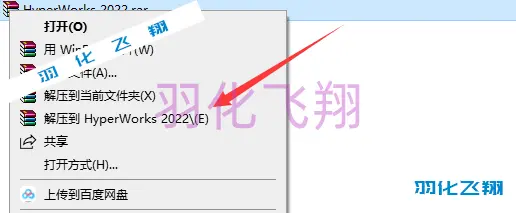
2.解压完成后,找到里面的【hwDesktop】程序,右键鼠标选择【以管理员身份运行】。
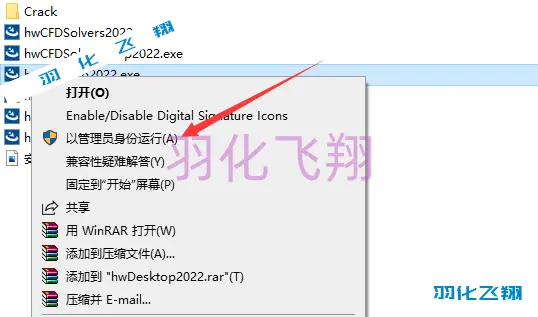
3.点击【OK】按钮。
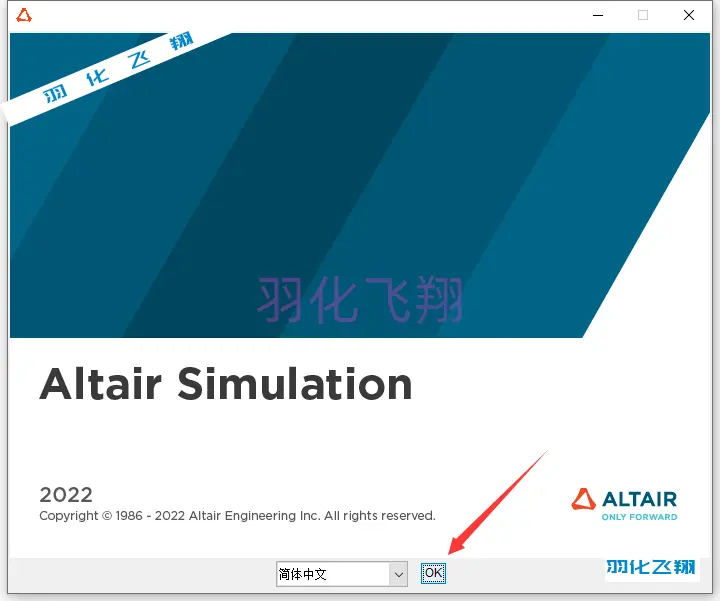
4.勾选【我接受…】点击【下一步】按钮。
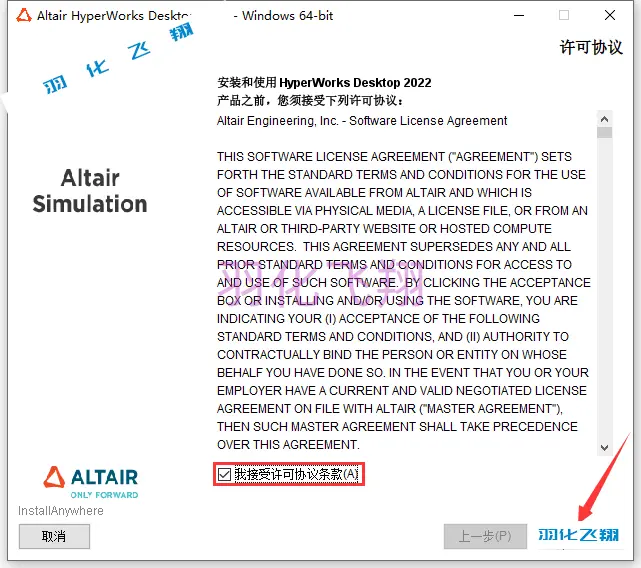
5.确定安装路径,直接修改盘符C为D,点击【下一步】按钮。
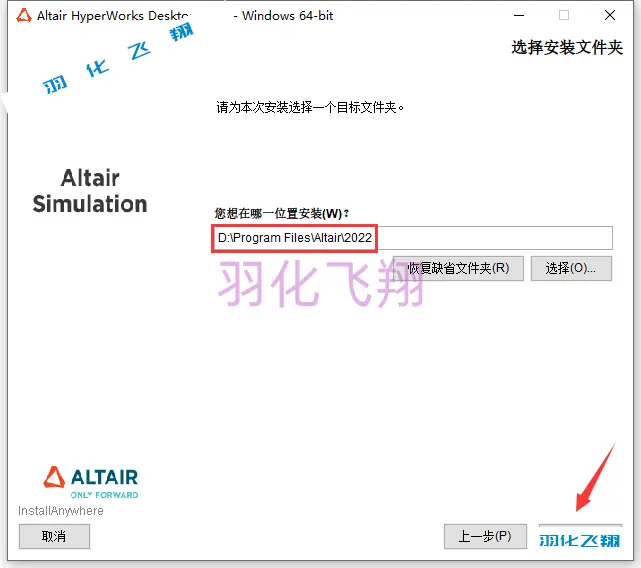
6.选择Yes,点击【下一步】按钮。
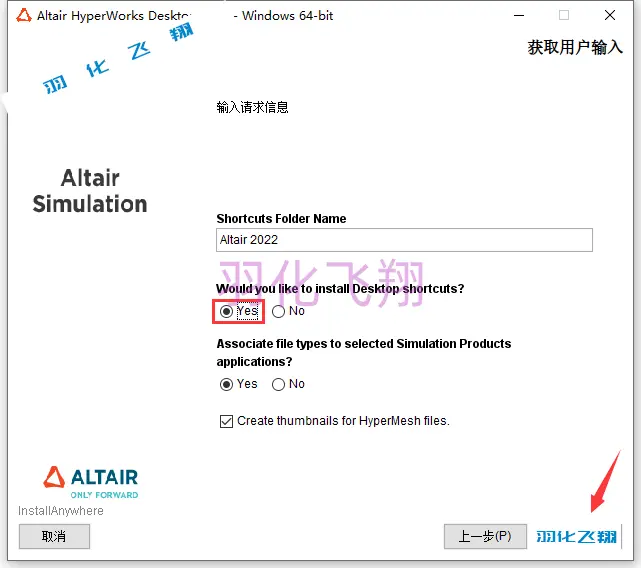
7.点击【下一步】按钮。

8.点击【下一步】按钮。
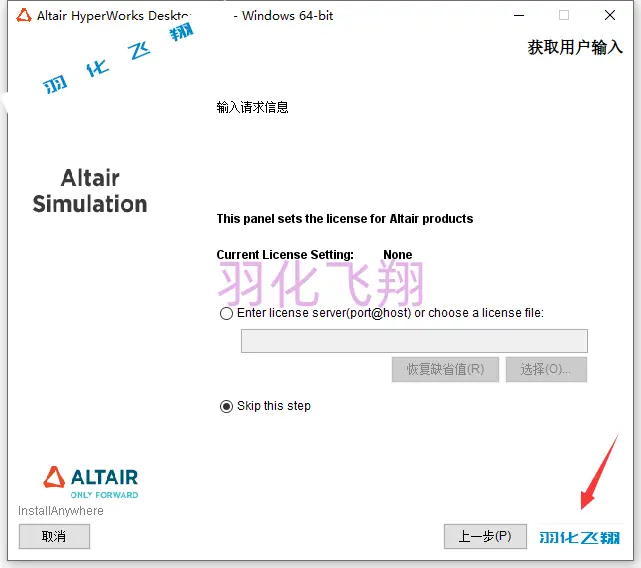
9.点击【安装】按钮。
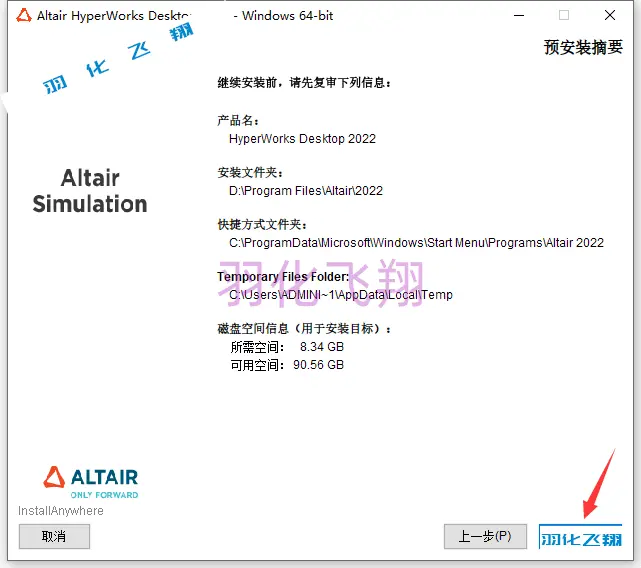
10.等待软件安装,需要一些时间……
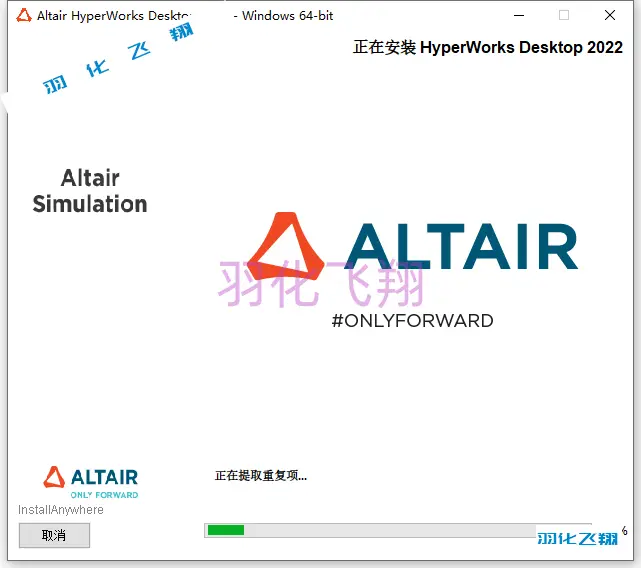
11.点击【完成】按钮。
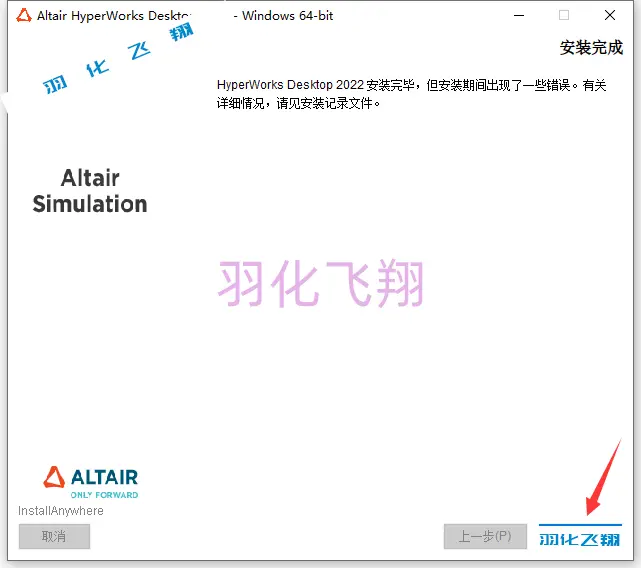
12.回到第一步解压的文件夹,找到里面的【Crack】文件夹,双击进入。
有需要的小伙伴可以参考2-11步安装教程,安装【Solvers与CFDSolvers】,然后根据后面的步骤替换即可。

13.复制图示四个文件夹。

14.打开图示路径D:Program FilesAltair2(第5步设置的路径),在空白处右键鼠标选择【粘贴】。
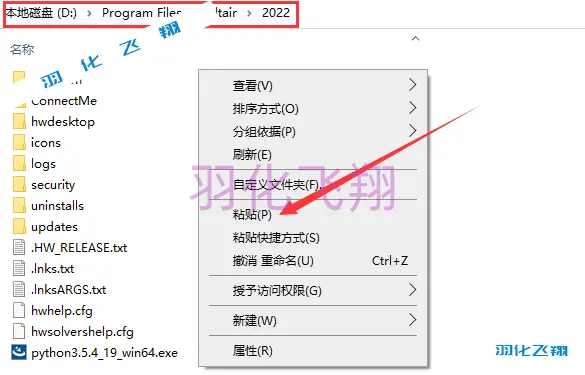
15.选择【替换目标中的文件】。
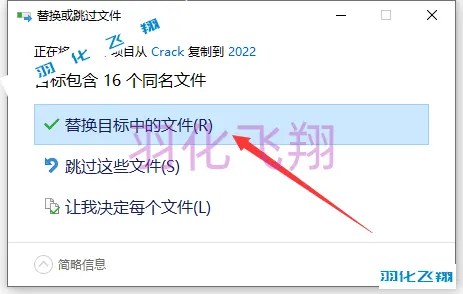
16.打开系统【开始菜单】,点击HyperWorks 2022软件。
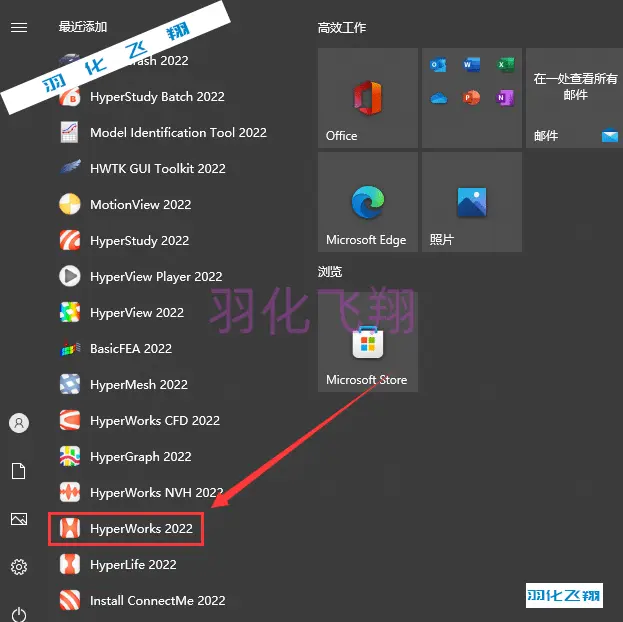
17.点击【Create…】按钮。
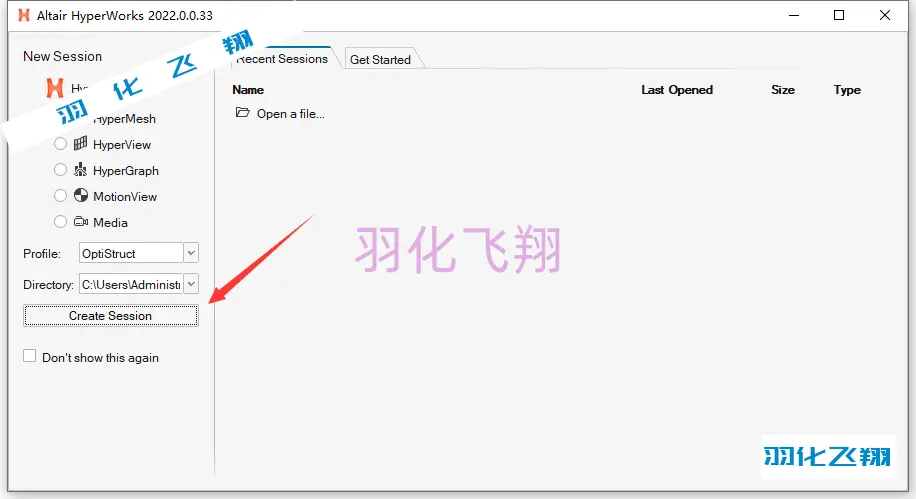
18.点击菜单栏【File】,选择【Preferences】按钮。
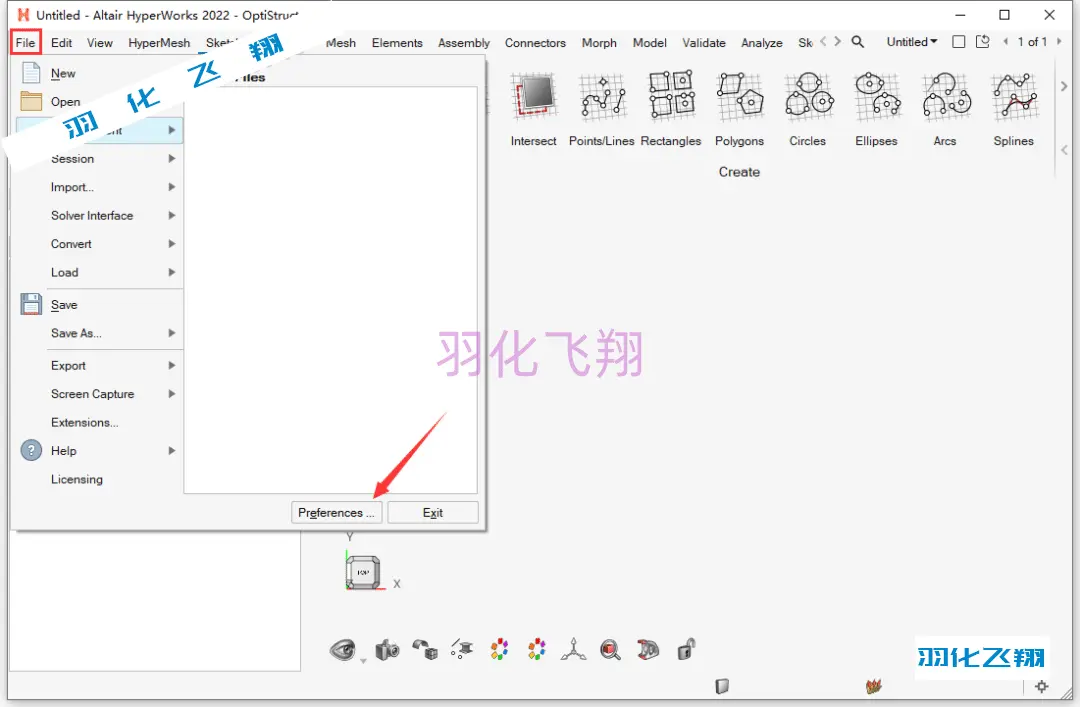
19.将Language设置为Chinese – 中文(简体),点击【OK】按钮,重新启动软件就可以变成中文了。
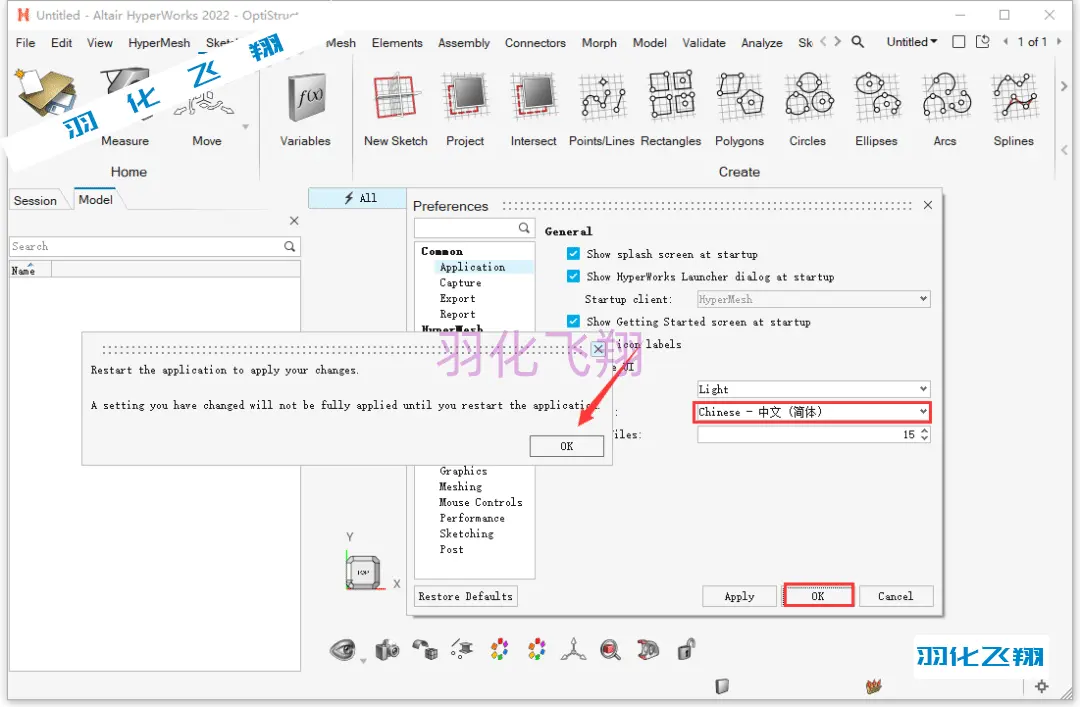
20.这样,我们就安装完成了。
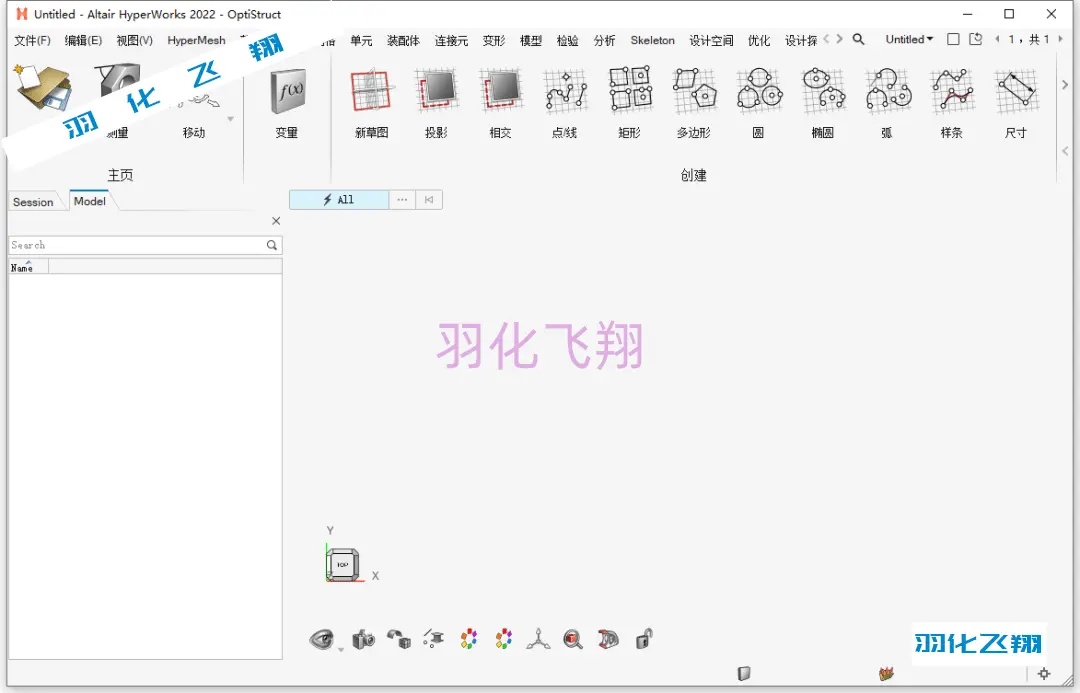
重要提示
虚拟资源具有可复制性: 建议具有一定思考和动手能力的用户获取,并且学习使用。本站资源均为网友收集整理而来,仅供学习和研究使用。
请谨慎考虑: 小白用户和缺乏思考动手能力者不建议赞助。
虚拟商品购买须知: 虚拟类商品,一经打赏赞助,不支持退款。请谅解,谢谢合作!
如有解压密码: 看下载页、看下载页、看下载页。




